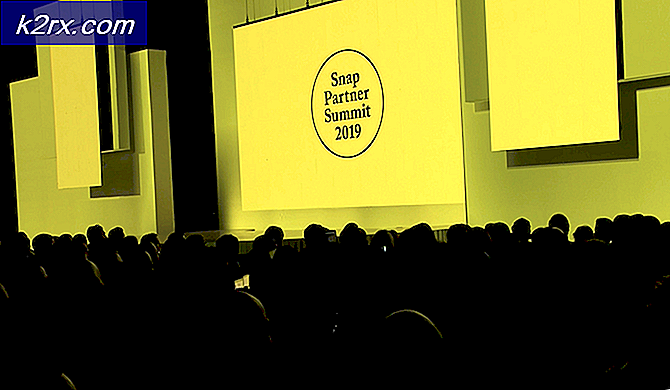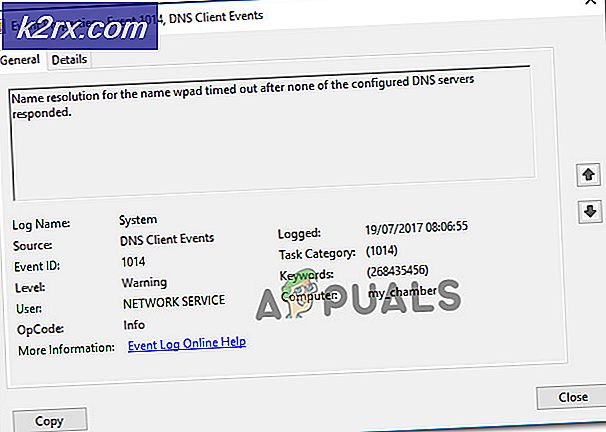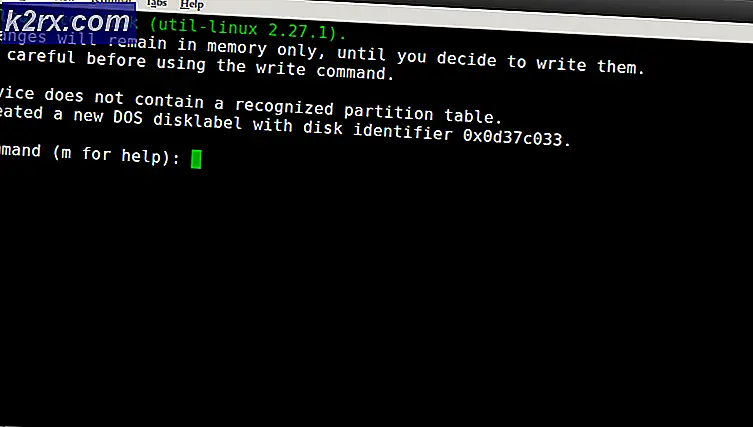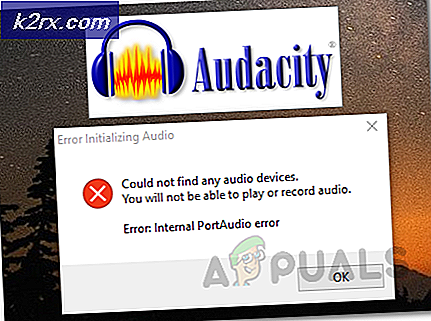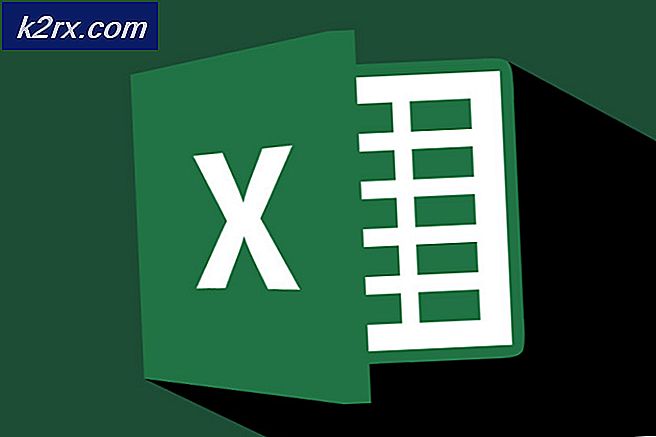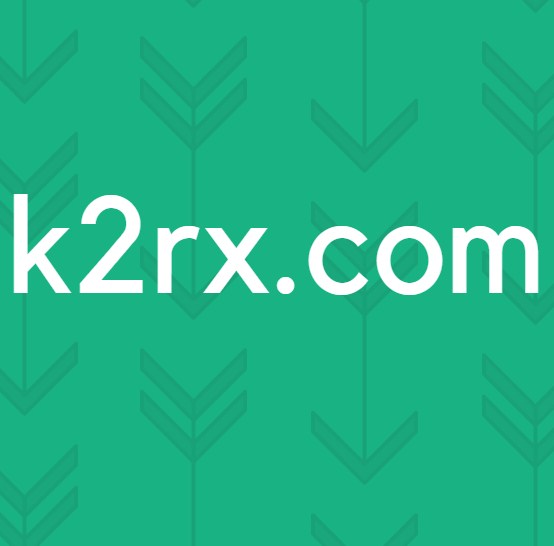Hoe een blanco pagina in Microsoft Word toe te voegen
Bij het maken van een document in Microsoft Word - misschien wel de beste tekstverwerker die er is voor het Windows-besturingssysteem, moeten gebruikers vaak lege pagina's invoegen in verschillende delen van hun documenten. Of u nu een lege pagina in uw document wilt achterlaten om een korte pauze te vertegenwoordigen of gewoon een pagina wilt hebben die u direct handmatig kunt afdrukken nadat u het document hebt afgedrukt, u kunt uw doel niet bereiken tenzij u weet hoe om over het toevoegen van een lege pagina in Microsoft Word te gaan. Het toevoegen van een lege pagina aan een Microsoft Word-document is eigenlijk vrij eenvoudig en het proces is ook vrijwel hetzelfde in alle versies van het programma. Er zijn echter twee verschillende paden die u kunt gebruiken als u een lege pagina in Microsoft Word wilt toevoegen.
Methode 1: een lege pagina invoegen
Als u een lege pagina in een Microsoft Word-document wilt invoegen, kunt u dit het eenvoudigst doen door er een rechtstreeks in te voegen via de werkbalk van Microsoft Word. Om dit te doen, simpelweg:
PRO TIP: Als het probleem zich voordoet met uw computer of een laptop / notebook, kunt u proberen de Reimage Plus-software te gebruiken die de opslagplaatsen kan scannen en corrupte en ontbrekende bestanden kan vervangen. Dit werkt in de meeste gevallen, waar het probleem is ontstaan door een systeembeschadiging. U kunt Reimage Plus downloaden door hier te klikken- Beweeg uw muisaanwijzer naar de exacte locatie in het Microsoft Word-document waarvan u een lege pagina wilt invoegen.
- Navigeer naar het tabblad Invoegen in de werkbalk van Microsoft Word.
- Klik op Blanco pagina .
Zodra u dit doet, wordt een volledige blanco pagina toegevoegd aan het document na het exacte punt van het document waar uw muisaanwijzer zich bevond.
Methode 2: Voeg meerdere regeleinden in om een blanco pagina te maken
Als alternatief (en weliswaar relatief langzaam), kunt u ook een lege pagina invoegen in een Microsoft Word-document door meerdere regeleinden in te voegen. Om dit te doen, moet u:
- Beweeg uw muisaanwijzer naar de exacte locatie in het Microsoft Word-document waarvan u een lege pagina wilt invoegen.
- Blijf op Enter drukken om na de regeleinde een regeleinde te maken totdat alle regeleinden collectief een volledige lege pagina maken. Wanneer u dit doet, heeft u een volledige lege pagina in uw Microsoft Word-document na het punt in het document waarop u de muisaanwijzer had toen u regeleinden begon te maken.
PRO TIP: Als het probleem zich voordoet met uw computer of een laptop / notebook, kunt u proberen de Reimage Plus-software te gebruiken die de opslagplaatsen kan scannen en corrupte en ontbrekende bestanden kan vervangen. Dit werkt in de meeste gevallen, waar het probleem is ontstaan door een systeembeschadiging. U kunt Reimage Plus downloaden door hier te klikken